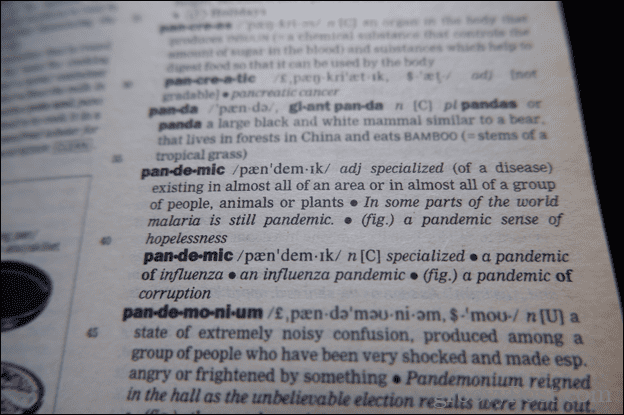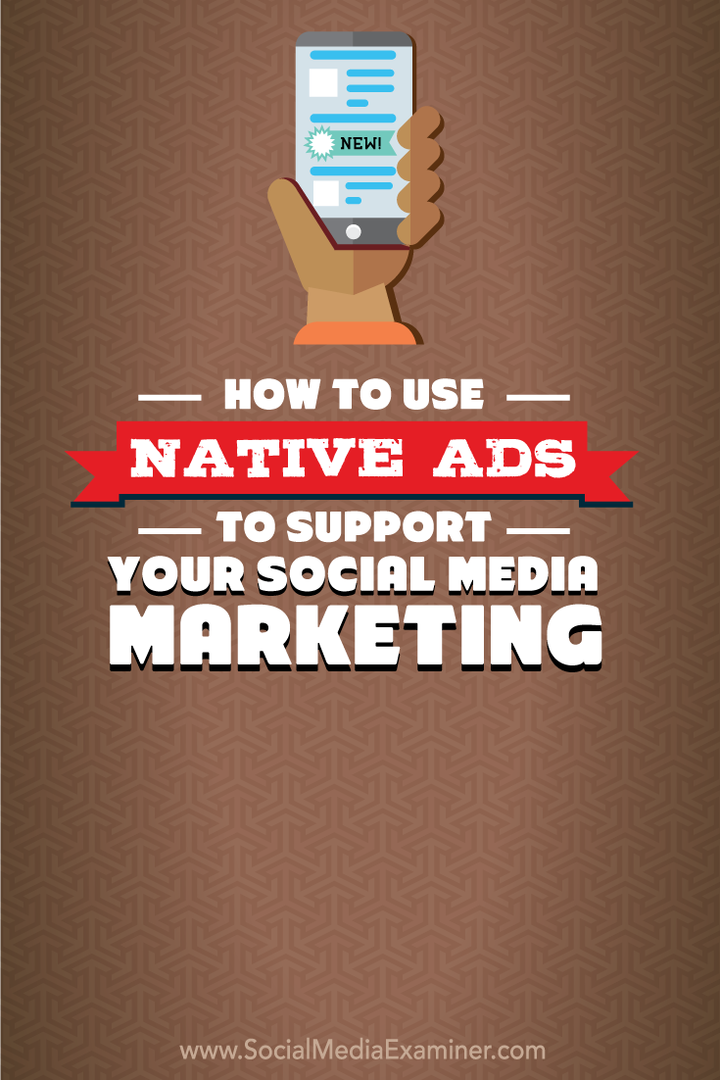Come inserire un rientro sporgente in Presentazioni Google
Diapositive Di Google Google Eroe / / October 09, 2023

Pubblicato

I rientri sporgenti vengono spesso utilizzati nelle citazioni o nei riferimenti. Inserisci un rientro sporgente in Presentazioni Google seguendo i passaggi di questa guida.
Se stai citando fonti nel tuo Presentazioni di Presentazioni Google, potresti dover aggiungere un elenco di citazioni alla fine della presentazione. Potrebbe essere necessario aggiungerne alcuni anche nelle diapositive. Quando aggiungi citazioni o riferimenti, è buona pratica utilizzare la formattazione appropriata, che spesso implica l'uso del rientro sospeso.
Che cos'è esattamente un rientro sporgente e quando dovresti usarlo? Ancora più importante, come si crea un rientro sporgente nel file Testo di Presentazioni Google? Se desideri formattare correttamente citazioni o riferimenti nelle tue Presentazioni Google, ecco come inserire un rientro sporgente in Presentazioni Google.
Cos'è un rientro sporgente?
Un rientro sporgente è un metodo di formattazione del testo in un paragrafo, in cui la prima riga non è rientrata, ma tutte le altre righe del paragrafo sono rientrate della stessa quantità.
In questo modo la prima riga sembra "sospesa" oltre il bordo del blocco di testo sottostante, da cui il nome al rientro sporgente.
Quando dovrei utilizzare un rientro sporgente?
I rientri sporgenti sono spesso presenti in citazioni, riferimenti e bibliografie. Il motivo per cui viene utilizzato il rientro sporgente è che rende facile distinguere la prima riga dal resto del testo. In un elenco di bibliografia, ad esempio, i cognomi dell’autore vengono solitamente indicati per primi.
Ciò rende molto più semplice trovare il riferimento appropriato dall'elenco. Questo perché questi cognomi sono la parte che “pende” sul resto del testo. Puoi effettuare una ricerca rapida e semplice tra i riferimenti per cognome, cosa che sarebbe molto più impegnativa con un blocco di testo.
Potresti anche vedere dei rientri sporgenti nei dizionari, per far risaltare le parole dalle definizioni.
Come inserire un rientro sporgente in Presentazioni Google
Puoi creare rapidamente un rientro sporgente in Presentazioni Google utilizzando il file cursori di rientrosul righello. Dovrai essere sicuro che il righello sia visibile nel tuo documento prima di poter utilizzare questo metodo.
Per utilizzare un rientro sporgente in Presentazioni Google utilizzando i dispositivi di scorrimento del rientro:
- Apri il tuo documento Google Docs e controlla che il righello sia visibile.
- In caso contrario, premere Visualizza > Mostra righello.
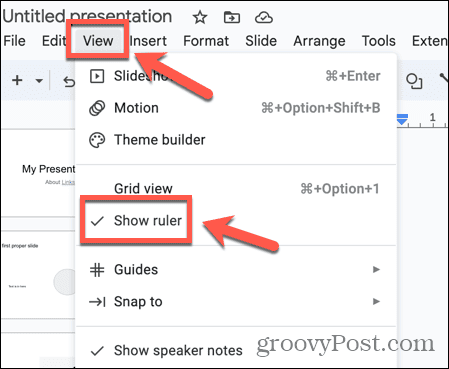
- Crea il testo a cui desideri applicare un rientro sporgente, se non l'hai già fatto.
- Evidenziare il testo e fare clic e tenere premuto Rientro sinistro cursore nel righello, che è quello triangolare in basso.
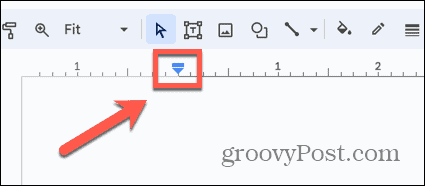
- Trascina il cursore verso destra nella posizione in cui desideri che appaia il testo rientrato.
- Questo fa rientrare l'intero testo.
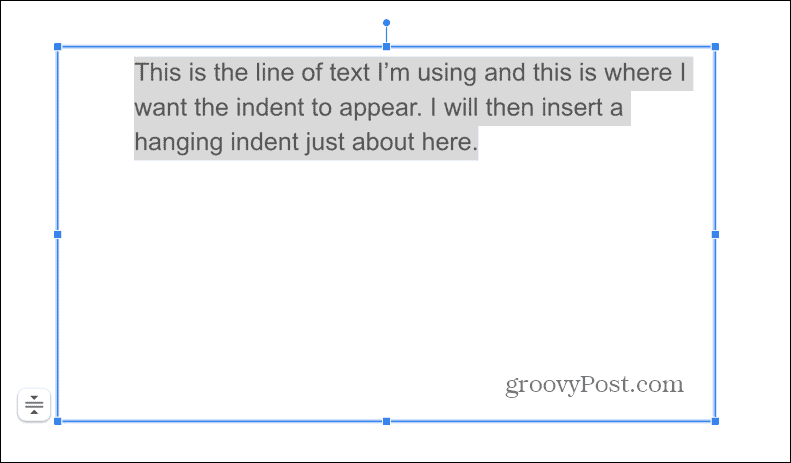
- Quindi, fai clic e tieni premuto il pulsante Rientro della prima riga cursore, che è il piccolo rettangolo in alto.
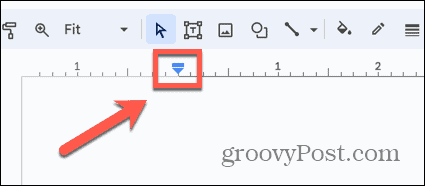
- Trascinalo nella posizione in cui desideri che appaia la prima riga.
- Verrà riposizionata solo la prima riga, creando un rientro sporgente.
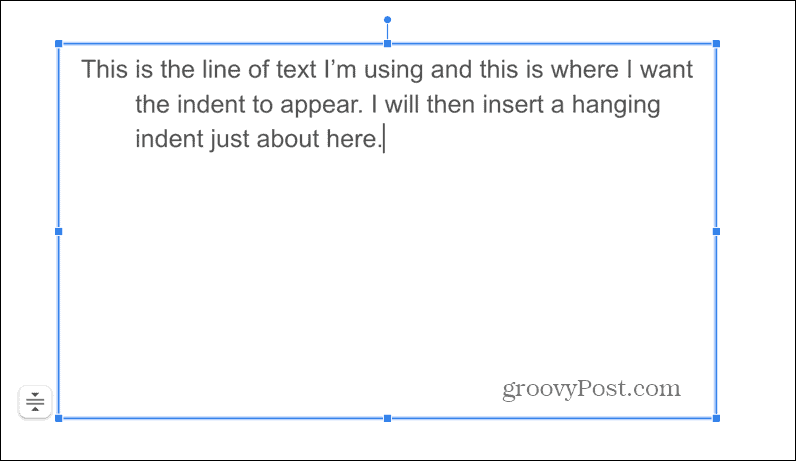
- Anche qualsiasi testo aggiuntivo aggiunto al paragrafo verrà rientrato. Solo la prima riga rimarrà senza rientro.
- Se inizi un nuovo paragrafo, anche il nuovo paragrafo inizierà con un rientro sporgente.
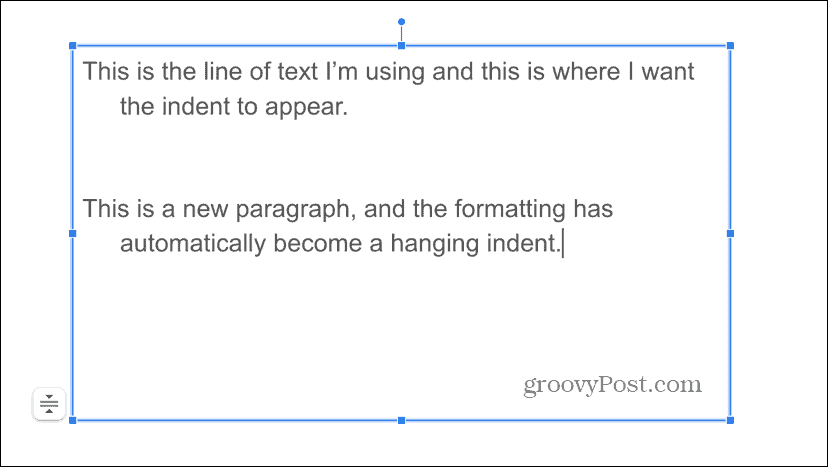
Come utilizzare una scorciatoia da tastiera per un singolo rientro sporgente in Google Documenti
Il metodo sopra funziona per paragrafi di qualsiasi lunghezza, rientrando tutte le righe successive alla prima.
Tuttavia, se hai solo due righe di testo, puoi utilizzare a scorciatoia da tastiera per rientrare rapidamente la seconda riga e creare un rientro sporgente. Le righe successive rimangono senza rientro.
Per creare un rientro sporgente utilizzando una scorciatoia da tastiera in Google Documenti:
- Posiziona il cursore all'inizio della seconda riga di testo.

- Tieni premuto Spostare E accedere contemporaneamente, quindi premere rapidamente Tab.
- La seconda riga di testo dovrebbe rientrare, creando un rientro sporgente.
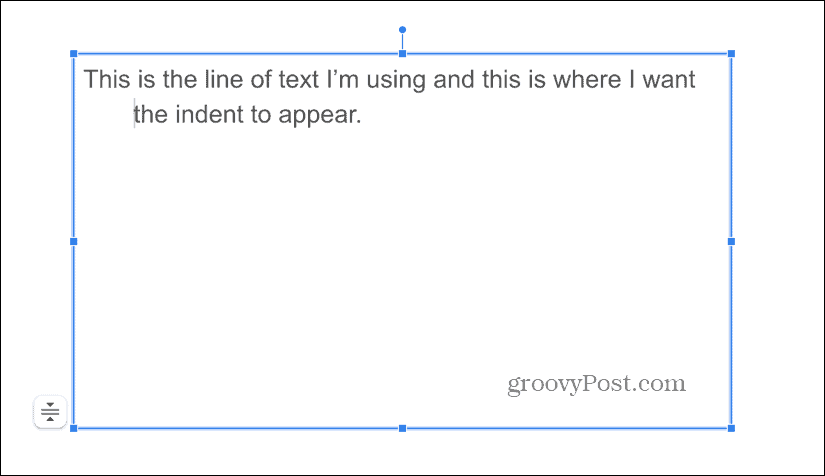
- Se la combinazione di tasti non funziona, potresti avere successo eliminando lo spazio tra la parola all'inizio della seconda riga e la parola precedente e quindi inserendo nuovamente uno spazio.
- Ripeti la combinazione di tasti e verifica se appare il rientro.
Formattare le tue presentazioni Google
Imparare come inserire un rientro sporgente in Presentazioni Google ti consente di formattare il testo in modo appropriato per riferimenti e citazioni. L'uso delle schede nei documenti è notoriamente problematico poiché spesso non si comportano come vorresti. Per fortuna, l'utilizzo dei metodi sopra ti garantirà di ottenere la formattazione esatta che desideri nella tua presentazione.
Esistono molti altri modi in cui puoi avere un maggiore controllo sul contenuto delle tue Presentazioni Google. Puoi modificare le dimensioni delle diapositive per soddisfare le tue esigenze, o addirittura incorpora HTML nelle tue Presentazioni Google per aggiungere audio, video o immagini.